Ваш город: Москва
Конструктор для взрослых: ноутбук своими руками
Введение
Автоматизация и компьютеризация практически всех сфер человеческой деятельности произошла, по "человеческим меркам" (и происходит, совершенствуясь, и по сей день), не так давно, но порой кажется, что это было в далеком прошлом. За данный промежуток времени человечество успело достигнуть немалых успехов в освоении информационных и цифровых ресурсов. Мы научились не только на вполне профессиональном уровне использовать компьютеры, работать с ними и программировать, но и создавать "шедевры" с их помощью. Естественно, что и собрать из комплектующих персональный компьютер уже давно не является проблемой. Такой, скажем так, конструктор достаточно легко сможет сложить и простой пользователь, считающий себя "продвинутым" по части компьютерной сферы, а уж сделать так называемый "апгрейд" и того проще.
Естественно, если Вы решите купить компьютер с выбранной конфигурацией на фирме (что, в большинстве своем, мы и делаем), то системный блок соберут из комплектующих, отвечающим Вашим требованиям и пожеланиям. А вот как быть с ноутбуками?.. В поставляемых моделях со временем доступен только лишь "апгрейд" основных частей, как-то: жесткий диск, память (даже в специализированных сервисных центрах большего Вам предложить не смогут, а о замене интегрированной видеоподсистемы на полноценный контролер и говорить не стоит). Но, так как рынок мобильных решений стремительно развивается и расширяется (а по данным исследовательской компании IDC продажи персональных компьютеров в I квартале 2004 года в России выросли по сравнению с I кварталом 2003 года на 32.2 % и составили 1.009 млн. компьютеров, из них – 128 000 ноутбуки, причем, среднегодовой темп роста числа мобильных ПК в период с 2002 по 2007 годы в мире прогнозируется на уровне 20 %, а это в три раза выше, чем для настольных), то вполне прогнозируема та ситуация, когда портативные компьютеры будут так же легко и просто собираться (подобно конструктору "Лего"), как и обычные системные блоки от настольных рабочих станций. А, так называемый, "апгрейд" не будет уже заключаться только в увеличении оперативной памяти, установке более емкого и скоростного жесткого диска и иногда в замене центрального процессора на более производительный (с большей частотой).
Основная часть портативных компьютеров поставляется из "стран дальнего зарубежья" уже в готовой конфигурации в собранном виде. Естественно, на рынке есть и российские компании, выпускающие под своей торговой маркой ноутбуки. Вот список некоторых из них: iRU, RoverBook, Bliss. Собираются они, так же как и системные блоки для персональных компьютеров, из комплектующих, поставляемых специализирующимися в данной области компаниями.
Вот и нашей тестовой лаборатории представилась великолепная возможность собрать собственные модели ноутбуков из компонентов, любезно предоставленных крупнейшим независимым дистрибьютором компьютерных комплектующих, компанией ASBIS, и сравнить результаты их тестирования со схожими по конфигурации моделями известных фирм. Все действия по сборке моделей портативных компьютеров и их тестированию проводились руками автора данной статьи, поэтому материал, представленный ниже, надеюсь, будет неплохой поддержкой для тех читателей, кто решит "апгрейдить" свой ноутбук без посторонней помощи.
Предоставленные комплектующие
Распаковывая небольшую по величине коробку, на "белый свет" были извлечены следующие компоненты:
две платформы – имеется в виду: корпуса со встроенными уже внутрь чипсетами, включая видеоконтроллеры, звуковые подсистемы, контроллеры PCMCIA, модемы, сетевые адаптеры (за исключением таких компонентов, как процессор, жесткий диск, оптический привод, память и клавиатура, которые отсутствуют). Основное отличие платформ – в конфигурации: в одной используется интегрированный видеоконтроллер, а в другой – полноценный графический контроллер с собственной оперативной памятью, внешне же платформы не отличаются друг от друга;
основное ядро (или "центр Вселенной") любого компьютера – центральный процессор Intel Pentium M 715 с частотой 1.5 ГГц;
русифицированные клавиатуры двух типов: в одной из них клавиши выполнены из слегка просвечивающего пластика, а в другой он – непрозрачный (мною в двух платформах использовалась одна клавиатура из непросвечивающего пластика);
оптические приводы DVD/CD-RW с внешней, скажем так, панелью, подходящей по форме и цвету к корпусу платформ;
блоки питания (небольших размеров) и силовые шнуры для соединения с розеткой;
две аккумуляторные батареи;
два диска с необходимыми драйверами и утилитами для каждой из платформ;
сопроводительная документация и руководства пользователя.
К сожалению, памяти и жесткого диска в упаковочной коробке обнаружено не было (видимо, предполагаются различные вариации на эту тему: 256 Мбайт, 512 Мбайт или 1024 Мбайта, а так же различные емкости и скорости вращения шпинделя жестких дисков), поэтому данные комплектующие получены отдельно.
Собираем ноутбук
Итак, все необходимые комплектующие имеются в наличии, остается дело за малым: найти набор отверток различных по размеру, плоских и крестообразных (мне понадобилось всего две: крестообразная для откручивания винтов и плоская для выполнения вспомогательных работ), перчатки (необязательный элемент) и можно приступать к сборке ноутбуков.

В первую очередь нужно установить центральный процессор, скажем так, на место. При этом необходимо произвести ряд нижеследующих действий. Открыв верхнюю крышку платформы, можно убедиться, что клавиатура не установлена, и в образовавшемся проеме видна система охлаждения (кулер и воздуховодные трубки), под которой как раз и располагается разъем для установки процессора. Соответственно, чтобы до него добраться, нужно снять кулер и воздуховодные трубки.
Предварительно снимаем декоративную панель, на которой расположена кнопка включения/выключения питания, так как она мешает, скажем так, рабочему процессу. Для этого откручиваем два винта с обратной стороны корпуса: находятся по краю ближе к задней боковой стороне (стоит заметить, что все откручиваемые в процессе выполнения описываемых работ винты, следует складывать в отдельные емкости так, чтобы потом не искать из разнообразия винтиков необходимый, и чтобы по окончании сборки не осталось ненужных деталей – такого просто не должно быть по определению). Затем, расположив дисплей под максимально возможным минимальным углом к горизонтали, поддеваем панель вверх, приложив небольшое усилие, и аккуратно снимаем ее с посадочного места, сдвинув немного вбок (как показано на приведенной ниже фотографии), стараясь при этом не повредить проводок, соединяющий кнопку включения/выключения питания с материнской платой.
Потом, с помощью крестообразной отвертки откручиваем два винта, крепящих кулер, и аккуратно вынимаем провод, соединяющий вентилятор с материнской платой, слегка потянув вверх за выступающие по бокам от штекера части (для этого можно воспользоваться маленькой плоской отверткой). После проведенных предварительных работ, можно смело вынимать кулер со своего посадочного места, стараясь не повредить при этом тонкую радиаторную решетку воздуховодной трубки.
Теперь можно вынимать воздуховодную трубку, для чего предварительно следует открутить четыре крепящих винта (прошу обратить внимание: данные крепящие винты необходимо откручивать и, соответственно, вкручивать в строго определенном порядке, а именно, в последовательном порядке, указанном на фотографии (выше) цифрами). Итак, достаем трубку, слегка приподняв ее вверх и выполняя поступательное движение влево. Что же, теперь разъем для установки центрального процессора свободен.
Следует обратить Ваше пристальное внимание, что данный разъем предназначен для мобильных процессоров и отличается от обычных, используемых в настольных рабочих станциях. Для того, чтобы поставить, скажем так, "сердце" ноутбука на место правильно, следует убедиться в том, что центральный процессор распложен в руках таким образом, что маленький треугольник (этакая маленькая подсказка от производителей), нанесенный на схему со стороны ножек, будет совпадать с нижнем левым углом разъема при установке. Итак, аккуратно "ставим" процессор в разъем и закрепляем его.
Для того чтобы закрепить процессор, необходимо выполнить следующее: на оставшейся видимой части разъема повернуть металлическое "колесико" с резьбой (как у шляпки винта) из положения "Open" в положение "Closed". Удобнее всего воспользоваться все той же плоской отверткой, вставив ее в углубление, и повернув колесико по часовой стрелке, скажем так, "до упора". Центральный процессор при этом сделает небольшое поступательное движение вверх.
Итак, процессор на месте, но на этом работа еще не закончена. На чип необходимо нанести термопасту для улучшения теплопроводности с воздуховодной трубкой (в данном случае процессор будет меньше нагреваться). Применительно к рассматриваемым платформам производить вышеописанное действие не потребуется, так как термоинтерфейс уже предварительно был нанесен производителем на поверхность радиатора. Теперь можно приступать к сборке, проведя ряд аналогичных действий, но, что и естественно, в обратном порядке (устанавливаем на место воздуховодные трубки, кулер, подсоединяем провод).
Теперь можно приступать к установке клавиатуры. Предварительно для этого немного выдвигаем вверх, скажем так, "зажим" за выступающие по бокам от разъема области. Затем, вставляем шлейф от клавиатуры в разъем и закрепляем его, вернув "зажим" в первоначальное положение.
Далее, остается только установить клавиатуру на свое посадочное место и, заодно, декоративную панель, на которой расположена кнопка включения/выключения питания, не забыв при этом закрутить винты с обратной стороны корпуса.
Итак, основная работа выполнена. Остается только установить оперативную память, жесткий диск, оптический привод и аккумуляторную батарею. Для проведения данных операций нужно перевернуть корпус обратной стороной вверх, где как раз и можно найти заглушки необходимых отсеков. Что же, приступим к действиям. Открутив два крепящих винта, снимаем крышку с отсека памяти и устанавливаем модуль под углом к разъему примерно в 30 – 40 градусов, затем, слегка надавив, опускаем его вниз. Прикручиваем винтами заглушку обратно – все, оперативная память установлена.
С жестким диском такая же ситуация: откручиваем винты с заглушки, снимаем ее. Затем, необходимо вставить диск в специальные салазки и закрепить его, прикрутив необходимыми винтами. После этого, установив винчестер в отсек, соединяем его с разъемом, приложив небольшое усилие. Закрываем проем заглушкой.
Оптический привод DVD/CD-RW с внешней панелью, подходящей по форме и цвету к корпусу платформы, вставляется в предназначенное для этого отверстие и закрепляется с помощью винта, углубление для которого располагается рядом с резиновой накладкой, выполняющей роль, если можно так выразиться, "ножки". Осталось только вставить в специальный отсек аккумуляторную батарею, и ноутбук можно считать собранным.
Так как две платформы отличаются только конфигурацией, а внешний вид и конструктивные особенности у них одинаковые, то описание сборки второй платформы приводиться не будет, так как при этом выполнялся аналогичный ряд действий, которые описаны выше.
Итак, платформы собраны, и, на мой взгляд, вполне естественно было бы их как-нибудь "обозвать" (не зря ведь старалась). В одной модели используется интегрированный видеоконтроллер – пусть это будет портативный компьютер с "именем" Notebook 2A, а в другой – полноценный графический контроллер с собственной оперативной памятью – Notebook 1A (оригинальностью, конечно, названия и не "пахнут", но, в принципе, "оно и не уместно").
Что же, теперь можно включать ноутбуки в сеть (предварительно подсоединив к ним блоки питания) и устанавливать операционную систему, а затем необходимые драйверы и утилиты (благо диски с ними в комплекте имеются). В общем, включила, установила все, что нужно, и, знаете, - работают ("взрыва местного масштаба" с дымом и обуглившимся корпусом не произошло)!
Дизайн и эргономика
Так как две тестируемые платформы по своему внешнему виду ничем не отличаются друг от друга, то описание их эргономики и дизайна будет вестись в совокупности, как для одной модели. Итак, верхняя крышка платформ окрашена в темно-серебристый цвет с декоративными, уже светло-серебристыми, вставками по бокам, выполненными в виде этаких волнообразных полос, шириной примерно 3.5 см. Нижняя часть корпуса имеет темно-серый оттенок. Открыв верхнюю крышку портативного компьютера, можно увидеть, что область между клавиатурой и устройством управления курсором типа "TouchPad" имеет так же светло-серебристый оттенок, впрочем, как и рамка вокруг дисплея. В общем, дизайн рассматриваемых платформ достаточно изысканный и в то же время простой.
На верхней панели возле левого крепления монитора расположена круглая кнопка включения/выключения питания. А клавиши быстрого запуска наиболее часто используемых приложений (быстрый и удобный способ переключения между программами) находятся также по левому краю, но размещены они вертикально вдоль линии клавиатуры и по дизайну повторяют кнопку включения/выключения питания. Нажав на одну из данных клавиш, можно инициировать вызов интернет-браузера, приложения электронной почты, одной из заданных Вами программ. Там же, рядом с креплениями дисплея находятся два встроенных стереодинамика, а под кнопками устройства управления курсором "TouchPad" отверстие встроенного микрофона (причем, микрофон (в обеих платформах) обладает достаточно высокой чувствительностью).
Индикаторы состояния системы расположены достаточно удобно: одна часть находится на нижней рамке, "обрамляющей" жидкокристаллическую матрицу (выполнены весьма оригинально в виде подсвечивающихся значков), а другая, дублируя некоторые световые диоды первой группы, - на верхней крышке корпуса ноутбука. Удобство заключается в том, что индикаторы остаются видны как при открытой крышке портативного компьютера, так и при закрытой, а также сбоку и сверху. Итак, состав первой группы: индикатор цифровой клавиатуры (когда активизирован режим цифровой клавиатуры), индикатор фиксации верхнего регистра (в этом режиме буквы вводятся в верхнем регистре), индикатор зарядки батареи (показывает состояние зарядки аккумулятора), активности (показывает, что система обращается к устройствам хранения данных), индикатор питания, индикатор режима ожидания и индикатор беспроводной локальной сети (загорается при получении или отправке встроенным адаптером пакетов). В рассматриваемых платформах встроенный адаптер беспроводной локальной сети (wireless LAN) отсутствует, наличие же светодиода объясняется возможностью его установки в дальнейшем. Группа индикаторов, расположенная на верхней стороне крышке корпуса, дублирует светодиоды беспроводной локальной сети, питания и режима ожидания.
Полноразмерная клавиатура выполнена из пластика синего цвета, несколько меньший размер имеют только функциональные клавиши. Латинские буквы нанесены белым цветом, кириллица – желтым, клавиши, выполняемые команды которых доступны при нажатии и удерживании [Fn] – также белым, но выделены при этом рамкой все того же белого цвета. Раскладка клавиатуры стандартная для ноутбуков. Несколько неудобно только расположение клавиш PgUp/Home и PgDn/End, которые находятся по обе стороны от "верхней стрелки" в блоке управления курсором. Также имеются встроенная цифровая клавиатура и две специальные кнопки для облегчения работы в Windows, размещенные как и в обычной клавиатуре для настольного компьютера. Основание клавиатуры при работе с ней слегка похрустывает (лично у меня создалось впечатление, что клавиши достаточно хрупкие и могут сломаться при некотором усилии).
Устройство управления курсором "TouchPad" содержит стандартные две кнопки, выполняющие функции левой и правой клавиш мыши. В целом, работать с данным TouchPad'ом достаточно удобно. И, пожалуй, единственное к чему можно, скажем так, "придраться" – это отсутствие кнопки блокировки сенсорной панели во избежание случайного перемещения курсора во время набора текста (весьма полезная, знаете ли, функция).
Экран, диагональю 15 дюймов с максимальным разрешением 1024х768. Яркость и цветопередача жидкокристаллической матрицы, на мой взгляд, слегка "прихрамывают": цвета кажутся не достаточно насыщенными и какими-то блеклыми, что ли. Стоит заметить, что в рассматриваемых платформах, впрочем, также как и в большинстве портативных компьютеров, используется удобная регулировка яркости с помощью специальных функциональных клавиш.
На передней стороне расположены только защелка верхней крышки и оптический привод DVD/CD-RW (скажем так, ничего лишнего). Кнопка извлечения диска выполнена достаточно неудобно, так как при работе с данным оптическим приводом первое время ощущается некоторый дискомфорт: нажимая на эту самую кнопку, не всегда получается так, что лоток выдвигается (поэтому придется попривыкнуть к легкой "утопленности" кнопки извлечения, а потом неудобство уже не ощущается).
С левой стороны можно обнаружить следующие порты и разъемы:
порт инфракрасного модуля (IrDa);
разъем для установки карт расширения PC Card (для одной карты типа I/II);
устройство чтения карт флеш-памяти (MS, SD, MMC);
колесико регулятора громкости (аппаратное отключение звука). Очень удачное функциональное решение, поставив программный уровень на максимум, Вы всегда сможете отрегулировать громкость, не открывая при этом верхнюю крышку.
На правой стороне находятся следующие компоненты:
отверстие для замка Kensington;
вентиляционные отверстия.
На задней стороне можно найти:
гнездо подключения сетевого кабеля, через которое подается питание на портативный компьютер, и заряжается аккумулятор;
порт TV-Out;
разъем для подключения внешнего монитора (D-sub);
25-штырьковый параллельный порт;
разъем встроенного модема (RJ-11);
разъем для подключения ноутбука к локальной сети (RJ-45);
порт IEEE1394;
три порта USB;
аудиовход (Line-in);
линейный выход, совмещенный с SPDIF.
Для сравнительного анализа ниже приведена таблица наличия разъемов, портов и коммуникаций у каждого из рассматриваемых портативных компьютеров.

Конфигурация
Собранные мною ноутбуки имеют схожую конфигурацию, но, кроме того, и ряд отличительных особенностей, которые не позволят ставить полученные портативные компьютеры в один молельный ряд позиционирования и сравнивать данные платформы по производительности. Поэтому каждый из ноутбуков будет сравниваться как по конфигурации, так и по производительности (после проведенного тестирования) с аналогичными "представителями", которые наиболее близки в архитектуре к Notebook 2A и Notebook 1A.
Итак, весьма подходящими кандидатурами на роль сравнения с рассматриваемыми ноутбуками оказались – ASUS W1B00Na (имеет схожую конфигурацию с Notebook 1A) и Acer TMate 6003LСi (имеет схожую конфигурацию с Notebook 2A), с более подробным описанием внешнего вида, эргономики, дизайна, конфигурации и тестирования данных портативных компьютеров можно ознакомиться из представленных ранее обзоров "Первый ноутбук фирмы ASUS со встроенным ТВ-тюнером" и "Похожие снаружи – разные внутри", соответственно.
В первую очередь хотелось бы рассмотреть конфигурацию ASUS W1B00Na и Notebook 1A. Оба ноутбука построены на базе чипсета Intel 855PM с центральным процессором Intel Pentium M 715 и частотой 1.5 ГГц (ядро – Dothan, технология - 0.09 мкм), увеличенным КЕШем второго уровня до 2048 Кбайт и тактовой частотой системной шины 400 МГц, жестким диском Seagate ST94811A 5400 об./мин. с 8 Мбайт КЭШ буфером и емкостью 40 Гбайт (Notebook 1A) и жестким диском Hitachi HTS548060M9AT00 5400 об./мин. с 8 Мбайт КЭШ буфером и емкостью 80 Гбайт (ASUS W1B00Na).
В ASUS W1B00Na и Notebook 1A имеется по два слота для установки оперативной памяти, один из которых занят модулем DDR SDRAM PC2700 объемом 512 Мбайт (максимально возможный объем памяти 2048 Мбайт). В Notebook 1A оба слота находятся с обратной стороны корпуса под специальной заглушкой. А в ASUS W1B00Na один из слотов (незанятый) находится также с обратной стороны корпуса, расположение второго, к сожалению, найти не удалось, по всей вероятности он находится под клавиатурой.
Использование не интегрированных видеоподсистем, а полноценных графических контроллеров с собственной оперативной памятью в ASUS W1B00Na и Notebook 1A позволит насладиться самыми новейшими трехмерными играми с современной 3D графикой и разнообразными видеоэффектами. В рассматриваемых ноутбуках установлены графические контроллеры ATI Radeon Mobility 9600 с 64 Мбайтами памяти.
Встроенные стереодинамики и интегрированные звуковые подсистемы обеспечивают неплохое (слишком "металлические" звуки, что ли) в Notebook 1A и достаточно хорошее (кроме динамиков, используется еще и низкочастотный динамик (так называемый, сабвуфер), который отвечает за воспроизведение басов) в ASUS W1B00Na воспроизведение звукового сопровождения операционной системы, игр, приложений, прикладных программ и мультимедиа. К сожалению, при проигрывании DVD-дисков ASUS W1B00Na не отличился достаточно высоким уровнем громкости, слишком уж тихо разговаривали герои тестовых фильмов (прошу заметить, использовалось несколько дисков).
В конфигурациях данных портативных компьютеров также используются встроенные оптические дисководы: DVD/CD-RW (Notebook 1A) – этот дисковод имеет следующие характеристики: чтение DVD – 8х, чтение CD – 24х, перезапись CD – 10х, запись CD – 24х; DVD/CD-RW (ASUS W1B00Na), способный читать CD и DVD со скоростями 24х и 8х, перезаписывать CD со скоростью 24х и записывать CD со скоростью 24х. FDD-привод отсутствует у обеих моделей ноутбуков.
В ASUS W1B00Na и Notebook 1A применены достаточно бесшумные системы охлаждения. В процессе прохождения теста Multimedia Content Creation Winstone 2004 с поверхностей ноутбуков были сделаны замеры температуры инфракрасным термометром, в результате чего были получены следующие данные:
Notebook 1A: верхняя поверхность – 34 градуса, на выходе системы охлаждения – 41 градус, нижняя поверхность – 38 градусов;
ASUS W1B00Na: верхняя поверхность – 37 градусов, на выходе системы охлаждения – 43 градуса, нижняя поверхность – 38 градусов.
Для более подробного ознакомления с техническими характеристиками портативных компьютеров ниже приведена таблица.
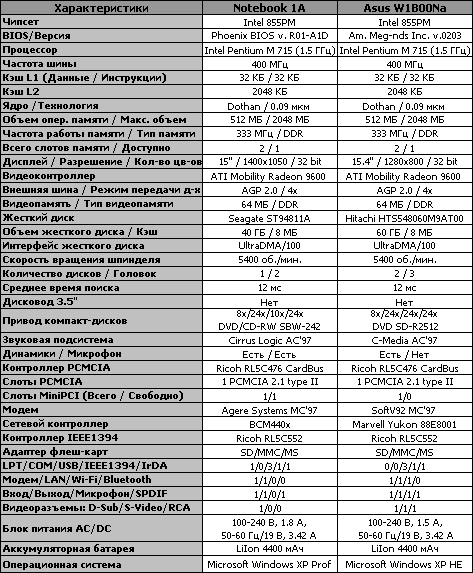
Итак, наиболее схожей моделью по конфигурации с Notebook 2A является Acer TMate 6003LСi. Основным отличием от рассмотренных выше портативных компьютеров в них является использование интегрированных видеоподсистем с технологией SMA (Shared Memory Architecture). Она позволяет пользователю самостоятельно указывать в BIOS объем оперативной памяти (8/16/32), необходимый для функционирования видеосистемы. Естественно, при увеличении выделенного объема памяти для нужд видеосистемы, и как следствие, производительности 3D приложений, происходит снижение общей производительности системы, а при снижении же, наоборот – увеличение. Кроме того, Notebook 2A и Acer TMate 6003LСi отличаются и чипсетами от вышеописанных моделей, они построены на базе чипсетов Intel 855GME.
Центральные процессоры у Notebook 2A и Acer TMate 6003LСi – различные: у первого ноутбука используется Intel Pentium M 715 и частотой 1.5 ГГц (ядро – Dothan, технология - 0.09 мкм), увеличенным КЕШем второго уровня до 2048 Кбайт и тактовой частотой системной шины 400 МГц, а у второго - Intel Pentium M 1.6 ГГц (ядро – Banias, технология – 0.13 мкм), с частотой системной шины 400 МГц, КЭШем второго уровня 1024 Мбайт. Также в конфигурациях данных портативных компьютеров используются жесткие диски емкостью 40 Гбайт: Seagate ST94811A 5400 об./мин. с 8 Мбайт КЭШ буфером (Notebook 2A) и жестким диском Hitachi IC25N040ATMR04-0 4200 об./мин. с 2 Мбайт КЭШ буфером (Acer TMate 6003LСi).
В рассматриваемых ноутбуках используются интегрированные звуковые подсистемы, которые обеспечивают достаточно качественное звучание операционной системы, игр и приложений.
Кроме того, в Notebook 2A и Acer TMate 6003LСi имеется по два слота для установки оперативной памяти, которые заняты модулями DDR SDRAM PC2700 объемом 512 Мбайт (для обоих портативных компьютеров максимально возможный объем памяти 2048 Мбайт). Причем, у Notebook 2A (впрочем, как и у Notebook 1A) оба слота находятся под заглушкой с обратной стороны корпуса, а у Acer TMate 6003LСi один из слотов находится также под крышкой, второй же располагается под клавиатурой, для доступа к которому необходимо открутить два крепящих винта с обратной стороны корпуса (отмечены буквами K) портативного компьютера. А затем, аккуратно сняв панель (расположена рядом с креплениями монитора), выдвинуть клавиатуру немного из посадочного места в сторону дисплея.
В конфигурациях данных ноутбуков также используются встроенные оптические дисководы: DVD/CD-RW – чтение DVD – 8х, чтение CD – 24х, перезапись CD – 10х, запись CD – 24х.
В процессе прохождения теста Multimedia Content Creation Winstone 2004 с поверхностей Notebook 2A и Acer TMate 6003LСi были сделаны замеры температуры инфракрасным термометром, в результате чего были получены следующие данные:
Notebook 2A: верхняя поверхность – 35 градусов, на выходе системы охлаждения – 43 градуса, нижняя поверхность – 40 градусов;
Acer TMate 6003LСi: верхняя поверхность – 40 градусов, нижняя поверхность – 47 градусов.
Для более подробного ознакомления с техническими характеристиками портативных компьютеров ниже приведена таблица.

Тестирование
Тестирование ноутбуков проводилось под управлением операционных систем Microsoft Windows XP HE и Professional с пакетом DirectX 9.0a (так как на ASUS W1B00Na и Acer TravelMate 6003LСi уже были предустановлены производителем операционные системы Microsoft Windows XP HE, то, на мой взгляд, не имело смысла устанавливать заново Microsoft Windows XP Professional – тем более, что потенциальный покупатель вряд ли будет на недавно купленный портативный компьютер тут же устанавливать другую операционную систему, а скорее всего будет работать в уже имеющейся). Были отключены службы энергосбережения, аудиосистема, антивирусные программы, сетевые службы, хранитель экрана, запрещен вывод сообщений об ошибках. Компьютеры тестировались с максимальной и минимальной настройками яркости экрана и с максимальным разрешением жидкокристаллической матрицы.
Тесты проводились в двух режимах посредством изменения настроек схемы управления энергопотреблением. В первом случае – это питание от сети (настройка "Включен постоянно" - русскоязычная версия, и "Always On" - англоязычная версия, соответственно: производительность ноутбука максимальна, а, соответственно, время автономной работы – минимально), во втором – питание от аккумуляторной батареи (настройка "Экономия батарей" - русскоязычная версия, и "Max Battery" - англоязычная версия: такая производительность системы, при которой обеспечивается максимально длительное время работы от аккумулятора).
Используемые тесты:
1. Тесты, определяющие производительность системы, которые в свою очередь подразделяются на подгруппы:
синтетические тесты (SiSoftware Sandra 2004, PCMark 2004);
тесты на производительность в офисных и мультимедийных приложениях (Business Winstone 2004, Multimedia Content Creation Winstone 2004);
тесты на производительность в играх (3DMark 2003 3.40 и 3DMark 2001SE Pro, Quake3, Unreal Tournament 2003);
2. Тесты, определяющие минимальное время работы от аккумуляторной батареи (Battery Eater Pro 2.30).
Следует также обратить внимание, что сравнение результатов, полученных в ходе тестирования, будет приводиться по каждому тесту для одной из пар портативных компьютеров, имеющих схожие характеристики в конфигурации (описание которых приведено выше), но, в то же время, каждый тест будет рассматриваться для четырех ноутбуков в совокупности.
Итак, в первую очередь хотелось бы привести результаты синтетических тестов SiSoftware Sandra 2004 и PCMark 2004. Все четыре портативных компьютера при питании от аккумуляторной батареи снижают свою производительность практически вполовину, так как системы автоматически переходят в режим экономии своих ресурсов и энергосбережения. В общем же, данные достаточно неплохие. Причем, сравниваемые ASUS W1B00Na и Notebook 1A в пунктах CPU Arithmetic Benchmark и CPU Multimedia Benchmark теста SiSoftware Sandra 2004, а также в показателях производительности памяти и видеоподсистем (обоих тестов), показывают одинаковые результаты (в пределах погрешности измерений) – сказываются практически идентичные технические характеристики (аналогичные процессоры, чипсеты, объемы памяти). А вот данные дисковых подсистем, полученные в ходе тестирования, заметно отличаются: разница составляет примерно 7-8 процентов, что говорит об использовании более быстрого жесткого диска в конфигурации Notebook 1A. Результаты работы тестов на ASUS W1B00Na и Notebook 1A представлены в приведенной ниже таблице.
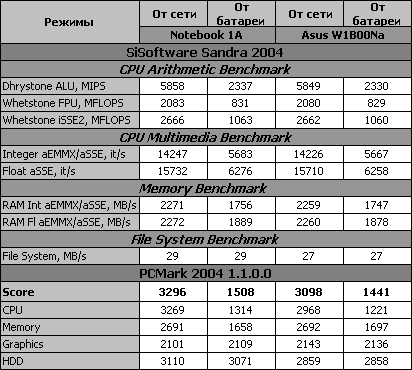
Не менее интересны показатели синтетических тестов SiSoftware Sandra 2004 и PCMark 2004, полученные от другой пары ноутбуков - Notebook 2A и Acer TMate 6003LСi, таблица с результатами которых приведена ниже.

Полученные результаты также можно считать весьма неплохими, причем они соизмеримы с данными от описанной выше подгруппы портативных компьютеров (за исключением графических показателей – интегрированная видеоподсистема "дает о себе знать", и показателей памяти – разница примерно в 9-10 процентов – сказывается использование различных чипсетов). Сравнивая же исключительно Notebook 2A и Acer TMate 6003LСi, можно увидеть, что в пунктах CPU Arithmetic Benchmark и CPU Multimedia Benchmark теста SiSoftware Sandra 2004 (если можно так выразиться) "выигрывает" примерно 6-7 процентов Acer TMate 6003LСi. Такой результат достаточно легко объясним: в Acer TMate 6003LСi применяется процессор Intel Pentium M с частотой 1.6 ГГц, а в Notebook 2A - Intel Pentium M 715 с частотой 1.5 ГГц пусть даже и с увеличенным КЕШем второго уровня до 2048 Кбайт. В показателях производительности памяти ситуация несколько изменяется, Acer TravelMate 6003LСi, наоборот, проигрывает примерно 3-6 процентов Notebook 2A (в тестах SiSoftware Sandra 2004 и PCMark 2004) – результат использования большего выделенного для нужд интегрированной видеоподсистемы объема оперативной памяти из установленного в Acer TravelMate 6003LСi (как следствие: общий объем памяти, используемый системой, меньше, чем у Notebook 2A). Использование жесткого диска с большим объемом КЭШ буфера и скоростью вращения шпинделя (Seagate ST94811A 5400 об./мин. с 8 Мбайт КЭШ буфером (Notebook 2A) против Hitachi IC25N040ATMR04-0 4200 об./мин. с 2 Мбайт КЭШ буфером (Acer TMate 6003LСi) в конфигурации Notebook 2A также сказывается на производительности – данные выше, чем у Acer TravelMate 6003LСi примерно на 12-27%. Показатели видеоподсистем, полученные от обоих портативных компьютеров, вследствие прохождения ими теста PCMark 2004, как и следовало ожидать, практически не отличаются друг от друга (разница составляет примерно 6 процентов в пользу модели Notebook 2A (такой результат можно объяснить влиянием сторонних факторов – более скоростной жесткий диск)).
Также весьма важными являются результаты тестов Business Winstone 2004 и Multimedia Content Creation Winstone 2004, предназначенные для определения производительности компьютера при работе с офисными и мультимедийными программами. В них выполняются скрипты различных приложений, причем, запускается сразу несколько задач, то есть, реализована многозадачность. В первой паре ноутбуков (ASUS W1B00Na и Notebook 1A) несомненным лидером стал ASUS W1B00Na: показатели его производительности в тесте Business Winstone 2004 выше, чем у Notebook 1A примерно на 8%, а в Multimedia Content Creation Winstone 2004 – примерно на 7%. С результатами тестирования можно ознакомиться из приведенной ниже таблицы.
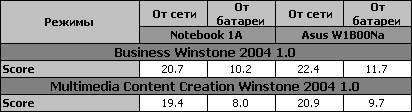
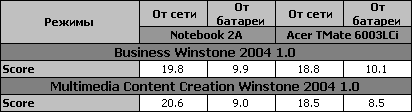
Во второй же паре (удовлетворив тем самым мое собственное тщеславие: своими же руками собирались ноутбуки) "вырвался" вперед (в тесте Business Winstone 2004 на 5%, а в Multimedia Content Creation Winstone 2004 – на 10%) Notebook 2A. Для сравнительного анализа по данным тестов Business Winstone 2001 1.0.2 и Multimedia Content Creation Winstone 2002 1.0 были построены диаграммы (на мой взгляд, наиболее интересным является общее сравнение четырех портативных компьютеров), которые приведены ниже.
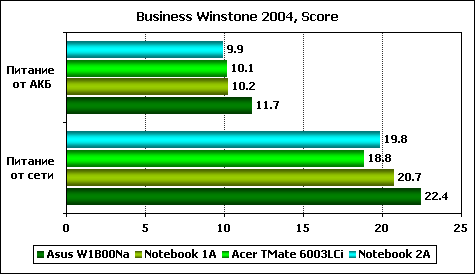
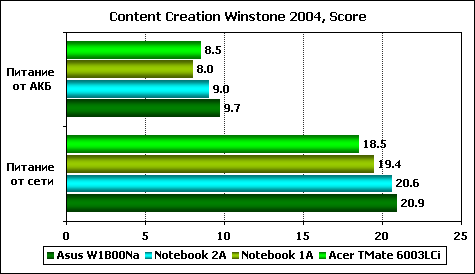
В тестах, призванных определить производительность портативных компьютеров в играх, ноутбуки показали достаточно хорошие результаты, естественно, каждая подгруппа в своей, скажем так, категории, потому что первую пару машин (ASUS W1B00Na и Notebook 1A) можно определить как замена обычной настольной рабочей станции, а вторую (Notebook 2A и Acer TMate 6003LСi) – как офисные ноутбуки, больше предназначенные для работы, нежели для игр. Соответственно, при тестировании 3Dmark'ом ASUS W1B00Na и Notebook 1A, в конфигурации которых используется полноценный графический контроллер ATI Radeon Mobility 9600 с 64 Мбайтами собственной оперативной памяти, применялась версия теста 3.40 2003 года. А к Notebook 2A и Acer TMate 6003LСi применялась версия 2001 года (3DMark 2001SE Pro), так как в их архитектуре – только лишь интегрированные видеоподсистемы.
Итак, показатели производительности ASUS W1B00Na и Notebook 1A в тесте 3DMark 2003 3.40 очень даже неплохие и практически одинаковые (разница в 3% практически неощутима). Из представленной ниже таблицы можно увидеть, что при работе видеоплаты данные 3DMark 2003 3.40 отличаются при питании от сети и от аккумуляторной батареи (для двух ноутбуков), кроме Fill Rate, Vertex Shader, Pixel Shader – они же практически не изменяются при смене питания.
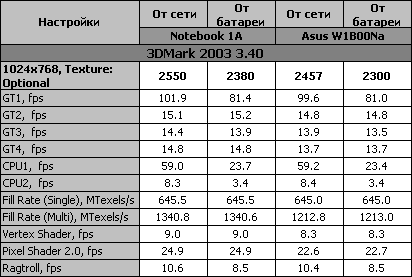
Для второй пары сравниваемых ноутбуков (как уже упоминалось) использовался тест 3DMark 2001SE Pro (применяется два режима настроек качества изображения: первый режим – разрешение 1024x768, 16 bit, Z-Buf: 16 bit, Texture: 16 bit и второй режим – 1024x768, 32 bit, Z-Buf: 24 bit, Texture: 32 bit). Результаты, на фоне предыдущих, скажем так, "подопытных", не высокие (относительно каждой из версий теста), но для офисных ноутбуков достаточно неплохие.
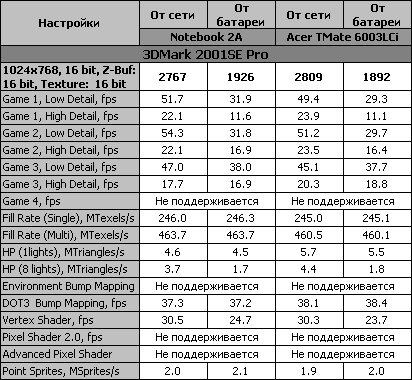

Причем, как можно увидеть из таблиц, в первом режиме результаты практически одинаковые (в пределах погрешности измерений), а вот во втором режиме, с более высокими настройками качества изображения - Acer TMate 6003LСi несколько проигрывает Notebook 2A, а именно: 7-8%. Объяснить данный факт можно тем, что в конфигурации Notebook 2A применяется более скоростной жесткий диск, и, как следствие, этот сторонний фактор влияет на общий результат теста.
Тестирование всех четырех портативных компьютеров в Quake3 проводилось в двух режимах настройки качества изображения:
640x480; 16 bit; Lighting:Vertex; Detail:Low; Texture Quality:16 bit; Texture Filter:Bilinear;
1024x768; 32 bit; Lighting:Lightmap; Detail:High; Texture Quality:32 bit; Texture Filter:Trilinear.
Полученные данные от каждой из подгрупп ноутбуков практически одинаковые (естественно, для сравниваемых моделей одной из пар). Вот только во втором режиме настроек более производительным оказался Notebook 1A (из пары ASUS W1B00Na и Notebook 1A), разница в результатах составляет примерно 8-9% в его пользу. Ниже приведены таблицы с результатами тестирования игрой Quake3 для четырех портативных компьютеров.
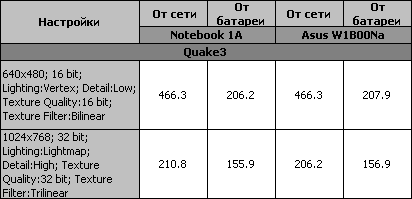
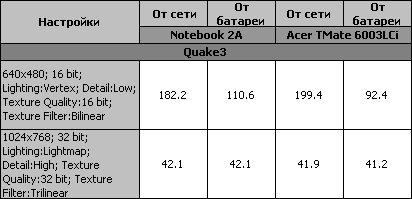
Как можно заметить, разница в производительности двух пар (с полноценными графическими контроллерами и интегрированными видеоподсистемами) достаточно велика и составляет примерно 57-61% (в первом режиме настроек качества изображения) и 80% (во втором режиме). Для сравнительного анализа по данным таблиц были построены диаграммы, которые приведены ниже.
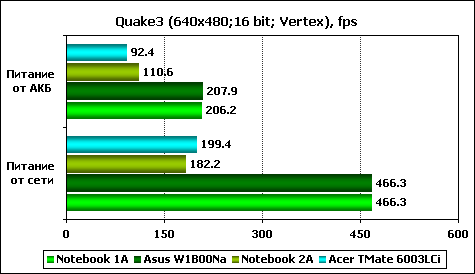
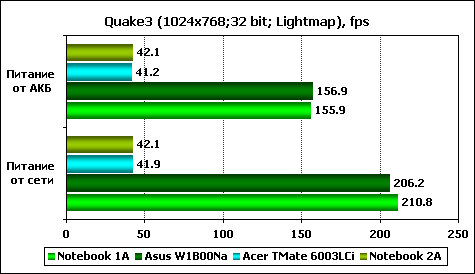
В игре Unreal Tournament 2003 рассматриваемые ноутбуки также показали неплохую производительность (за исключением разве что Acer TMate 6003LСi, который с завидным "упорством" выдавал весьма низкий результат даже для своей подгруппы). Итак, результаты тестирования ASUS W1B00Na и Notebook 1A сравнимы (так, значения производительности в пунктах botmatch-antalus практически одинаковые, а в botmatch-citadel на 2% и в flyby-asbestos на 4% превосходят аналогичные показатели ASUS W1B00Na), в чем можно убедиться из приведенной ниже таблицы.

Во второй паре портативных компьютеров ситуация несколько иная: здесь несомненным "лидером" является Notebook 2A, чьи показатели производительности даже при питании от аккумуляторной батареи превосходят показатели при питании от сети. Значения производительности в пунктах botmatch-antalus на 66%, в botmatch-citadel на 59% и в flyby-asbestos на 54% превосходят аналогичные показатели ноутбука Acer TravelMate 6003LСi (объяснить такие низкие результаты Acer TMate 6003LСi не представляется мне возможным).

Для сравнительного анализа ниже приведены диаграммы, построенные на основе данных, полученных в ходе тестирования.
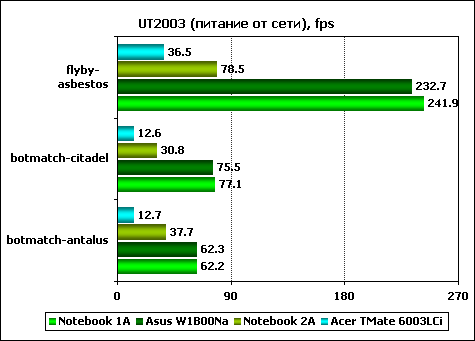
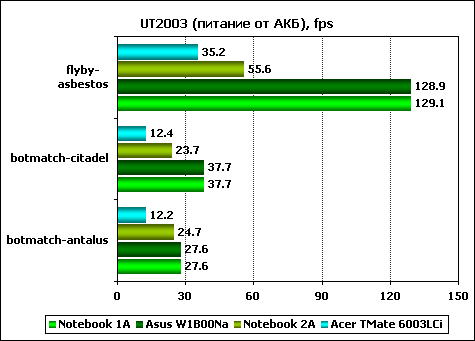
Итак, теперь можно сделать предварительные выводы. ASUS W1B00Na и Notebook 1A достаточно мощные "игровые" (если можно так сказать) машинки, которые позволят играть в современные трехмерные игры и наслаждаться всевозможными спецэффектами. А вот Notebook 2A и Acer TMate 6003LСi при питании от аккумуляторной батареи снижают свою производительность практически в полтора раза, так что счастливому обладателю одной из данных моделей поиграть в современные трехмерные игры с комфортом для глаз, путешествуя, вряд ли удастся. Да и при питании от сети, в принципе, комфортно не поиграешь (прошу заметить, речь идет о современных трехмерных играх, поддерживающих DirectX 9.0).
Значения продолжительности работы рассматриваемых ноутбуков от аккумуляторной батареи получены с помощью теста Battery Eater Pro 2.30. Причем, тестирование проводилось при двух настройках яркости экрана:
при максимальной яркости;
при минимальной яркости.
Также использовалось несколько режимов работы теста:
классический режим – использование равномерно максимальной нагрузки на систему;
читательский режим – эмуляция чтения книги;
определение времени работы при просмотре DVD фильма.
С результатами тестирования можно ознакомиться из приведенных ниже таблиц, для каждой из пар портативных компьютеров.

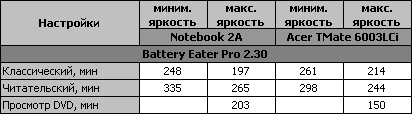
Итак, при максимальной яркости экрана время автономной работы в различных режимах составляет:
Notebook 1A: в классическом – 3 часа 14 минут, в читательском – 4 часа 22 минуты, в режиме просмотра DVD – 3 часа 48 минут;
ASUS W1B00Na: в классическом – 1 час 58 минут, в читательском – 3 часа 16 минут, в режиме просмотра DVD – 2 часа 25 минут;
Notebook 2A: в классическом – 3 часа 17 минут, в читательском – 4 часа 25 минут, в режиме просмотра DVD – 3 часа 28 минут;
Acer TravelMate 6003LСi: в классическом – 3 часа 34 минуты, в читательском – 4 часа 4 минуты, в режиме просмотра DVD – 2 часа 30 минут.
Для более наглядного восприятия по данным двух таблиц были построены диаграммы, одна из которых (диаграмма продолжительности работы рассматриваемых ноутбуков при максимальной настройке яркости экрана) приведена ниже.

Что же, две собранные платформы (Notebook 1A и Notebook 2A) показали весьма неплохое время (я бы даже сказала достаточно хорошее), тем более, что данные портативные компьютеры совсем не тянут на миниатюрные машинки, основное и главное предназначение которых в обеспечении максимально длительной работы от аккумуляторных батарей.
При снижении яркости экрана до минимума заметен ощутимый прирост во времени автономной работы. Но, по моему мнению, в режиме воспроизведения DVD все-таки не следует уменьшать яркость экрана до минимума, так как просмотр фильмов в таком режиме несколько некомфортен, а цветовой диапазон и контрастность изменены. Получить удовольствие при воспроизведении DVD с минимальной яркостью экрана вряд ли получится.
Итак, снижение яркости до минимума дает следующий прирост во времени:
для Notebook 1A – классический режим: увеличение длительности на 28 минут; читательский режим: увеличение длительности на 44 минуты;
для ASUS W1B00Na – классический режим: увеличение длительности на 26 минут; читательский режим: увеличение длительности на 44 минуты;
для Notebook 2A – классический режим: увеличение длительности на 51 минуту; читательский режим: увеличение длительности на 1 час 10 минут;
для Acer TravelMate 6003LСi – классический режим: увеличение длительности на 47 минут; читательский режим: увеличение длительности на 54 минуты.
Для сравнительного анализа по данным теста Battery Eater Pro 2.30 приведена диаграмма продолжительности работы портативных компьютеров при минимальной настройке яркости экрана.
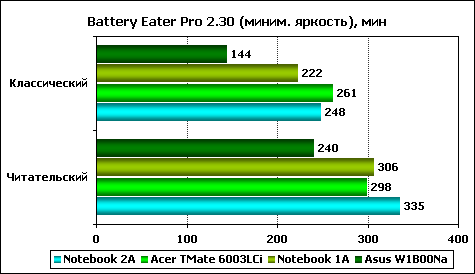
Выводы
Итак, проведя обширное тестирование и сравнение собранных платформ с ноутбуками схожей конфигурации, проанализировав все внешние данные (эргономику, дизайн, функциональность) корпусов, можно сделать определенные выводы.
Notebook 1A – достаточно производительная машина, которая вполне может заменить настольную рабочую станцию (конечно, не мешало бы поставить процессор помощнее, но ведь "все в наших руках" - такая вот метафора вышла). Notebook 2A – офисный ноутбук, скорее предназначенный для корпоративных и бюджетных решений (неплохая производительность, но вот в современные игрушки не поиграешь – особенно при питании от аккумуляторной батареи).
В общем же, в функциональности, эргономике и производительности, рассматриваемые портативные компьютеры не уступают аналогичным "экземплярам". Вот только дизайн корпусов несколько "сероват" что ли. Но, наша задача состояла не в том, чтобы определить насколько "красива" та или иная модель, а скорее в сравнении производительности и мощности машин с ноутбуками, обладающими определенным набором комплектующих, то есть имеющих схожую конфигурацию. Итак, с этой задачей "подопытные" справились успешно – показали себя вполне достойно и не чуть не хуже "аналогов" достаточно известных фирм-производителей.
Таким образом, на мой взгляд, можно прогнозировать такую ситуацию, когда ноутбуки будут собираться, так же как и системные блоки для настольных компьютеров, удовлетворяя там самым (конечно, в меру технических возможностей) все Ваши пожелания, требования и "мечтания". Естественно, что и в ценовой области такие "конструкторы" будут дешевле, но при этом в соотношении цена/производительность – производительность нисколько не уступит (наш опыт это подтвердил), скажем так, "фирменным" аналогам, а вот цена, соответственно, снизится (на радость благодарным покупателям). Итак, дело за малым: остается только немного подождать…и ноутбук, собранный своими руками, уже – реальность.
Выражаем благодарность компании ASBIS за предоставленные на тестирование платформы.



















